O recurso Biblioteca da Família é uma das funções mais novas e interessantes da Google Play. Através dela, é possível compartilhar aplicativos e jogos pagos (Android) com membros da sua família. Mas quem disse que você precisa ficar restrito aos seus parentes. Na Biblioteca da Família, você pode compartilhar sua compra com até 5 amigos. Veja como utilizar.
– O que é exatamente a Biblioteca da Família
A Biblioteca da Família é uma nova função da Google Play que permite compartilhar aplicativos e jogos pagos com até mais 5 pessoas (6 pessoas em cada “Família”). Ao criar uma Família na Google Play, você pode adicionar mais 4 pessoas para compartilhar compra de itens pagos (Filmes, Livros, Jogos e Aplicativos).
Para cadastrar um parente ou amigo, basta enviar um convite através da Play Store. Ao ser aceita, a pessoa também compartilha a sua Biblioteca de itens pagos. Cada “Família” possui um administrador que irá compartilhar também o seu método de compra, por isso é preciso ficar atento a quem você vai adicionar a sua “Família” na Google Play.
A boa notícia é que o administrador da “Família” pode restringir quais compras as outras pessoas podem fazer em seu nome. Por isso é preciso ficar atento a adicionar para a “Família” apenas pessoas de confiança.
Você deve estar se perguntando, por que usamos as aspas em família. Obviamente, você pode convidar outras pessoas na lista de contatos.
– Como criar uma Biblioteca da Família
Para criar uma Biblioteca da Família é muito simples. Basta acessar o menu da Google Play (pelo celular) e escolher a opção “Conta”, e em seguida “Família”. Ao abrir a opção pela primeira vez, irá aparecer apenas uma opção “Inscreva-se para a Biblioteca da Família”. Toque nesta opção.
Agora basta tocar em “Increver-se”, deslizar a tela para o final e tocar em “Continuar”. A próxima tela é para configuração do método de compra do Administração da Família. O usuário pode escolher entre cartão de crédito ou saldo da Google Play.
Passo 1. Criar a Família.
Passo 2. Setar a opção de compra.
Passo 3. Adicionar os membro da família.
Pronto, agora é só adicionar membros para a sua Família para que você possa compartilhar jogos e aplicativos pagos. Por padrão, sempre que você comprar um game ou app, ele ficará disponível para a Família. Mas você pode desativar essa opção desligando botão de compartilhamento na página de cada título.

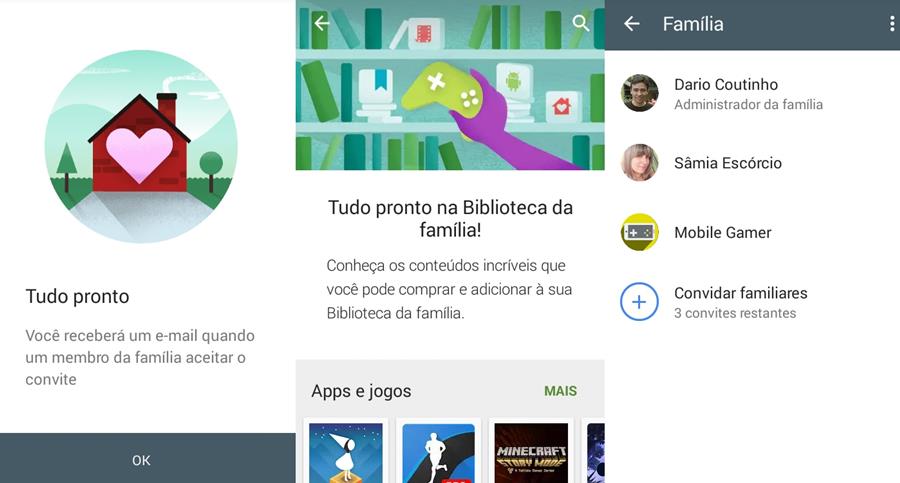
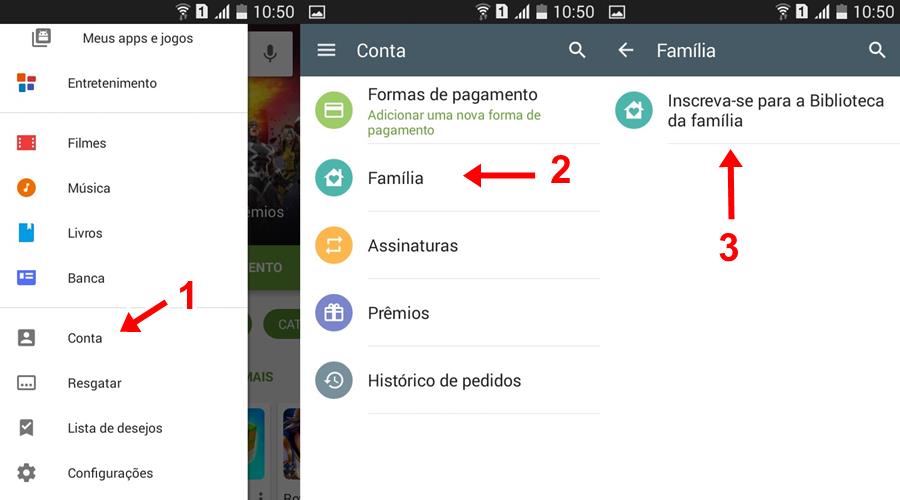
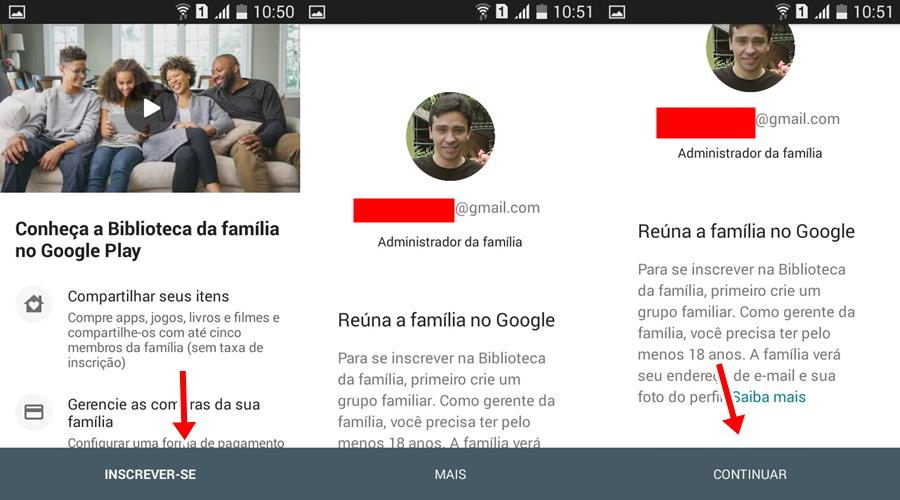





Nao da pra colocar opção de pagamento pelo saldo da google play apenas cartão de credito, uma pena pois cartão e tenso compartilhar
Vou fazer alguns testes ainda, mas acredito que não seja tão complicado.
O número do cartão completo, nem o código de segurança mostrado podem ser visualizados pelos participantes da família.
Basta marcar a opção que pede a senha do google para todas as compras e os riscos são diminuídos.
Claro que não é qualquer um que dá pra colocar, mas um brother talvez seja de boa.